
Отримання маршрутів у Картах на Mac
Можна отримати вказівки для маршруту автомобілем, пішки, громадським транспортом чи велосипедом. До маршруту автомобілем можна додавати зупинки. Ви також можете надіслати маршрут на свій пристрій iPhone, iPad або Apple Watch для швидкого доступу в дорозі.
Примітка. Деякі функції доступні не в усіх країнах чи регіонах. Перегляньте вебсайт доступності функцій macOS.
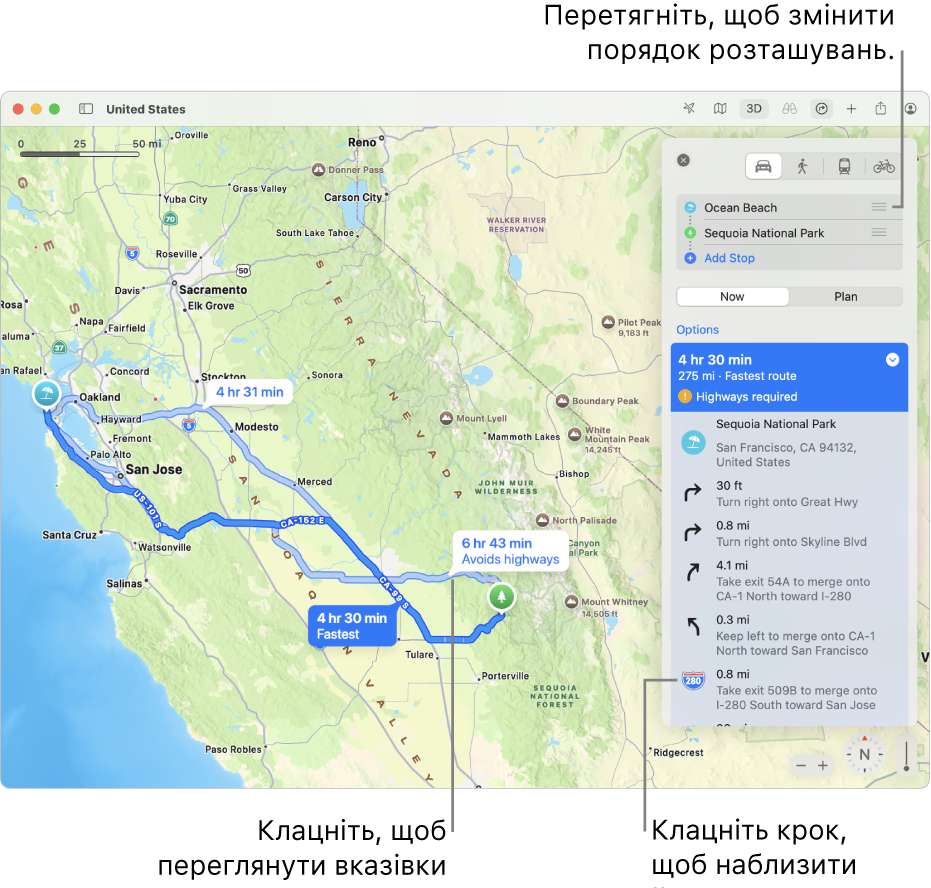
Отримання маршрутів
Відкрийте програму «Карти»
 на Mac.
на Mac.Виконайте одну з наведених нижче дій:
Клацніть
 на панелі інструментів, а тоді введіть пункт відправлення та прибуття.
на панелі інструментів, а тоді введіть пункт відправлення та прибуття.Клацніть пункт прибуття, наприклад орієнтир або позначку на карті, а тоді клацніть «Маршрут» в картці місця.
Якщо відомо ваше поточне розташування, програма «Карти» використає його як початкову точку, проте можна вибрати й інше місце. Також можна потягти
 поруч із розташуванням, щоб поміняти місцями точки початку й кінця маршруту.
поруч із розташуванням, щоб поміняти місцями точки початку й кінця маршруту.Клацніть пункт відправлення, клацніть «Запланувати маршрут», а потім введіть пункт прибуття в полі «Куди».
Клацніть кнопку «Автомобілем»
 , «Пішки»
, «Пішки»  , «Громадським транспортом»
, «Громадським транспортом»  чи «Велосипедом»
чи «Велосипедом»  .
.Клацніть
 поруч зі шляхом, щоб побачити список маршруту.
поруч зі шляхом, щоб побачити список маршруту.Виконайте будь-яку з наведених нижче дій.
Наближення карти на певний етап. Клацніть потрібний етап у списку маршруту.
Вибір часу відправлення або прибуття. Для авто і громадського транспорту клацніть «План», щоб вибрати бажаний час відправлення або прибуття. Перегляньте статтю Планування та поширення маршруту на Mac.
Закрити список маршруту. Клацніть
 ще раз.
ще раз.
Як отримати автомобільний маршрут із кількома зупинками
Відкрийте програму «Карти»
 на Mac.
на Mac.Отримайте маршрут, а потім клацніть
 .
.Клацніть «Додати зупинку» (під кінцевим пунктом), а потім знайдіть потрібне місце та клацніть результат у списку.
Повторіть, щоб додати інші зупинки.
Щоб змінити місце зупинки, клацніть зупинку, а потім виберіть запропоноване місце або знайдіть потрібне місце й клацніть результат у списку.
Щоб змінити порядок зупинок, потягніть елемент
 поруч із розташуванням.
поруч із розташуванням.
Як видалити зупинку
Відкрийте програму «Карти»
 на Mac.
на Mac.Отримайте маршрут, а потім клацніть
 .
.Клацніть зупинку, а потім клацніть
 .
.
Як змінити порядок зупинок
Ви можете поміняти місцями початкову та кінцеву точку маршруту, а також змінювати порядок зупинок, якщо ваш маршрут складається з кількох зупинок.
Відкрийте програму «Карти»
 на Mac.
на Mac.Отримайте маршрут, а потім клацніть
 .
.Потягніть
 поруч із зупинкою, щоб перемістити її вгору чи вниз списку.
поруч із зупинкою, щоб перемістити її вгору чи вниз списку.
Як указати пріоритет способу руху
Як пріоритетний спосіб руху за маршрутами можна вибрати переміщення пішки, громадським транспортом, велосипедом чи автомобілем, а також указати місця, яких слід уникати, як-от автостради, завантажені дороги чи пагорби.
Відкрийте програму «Карти»
 на Mac.
на Mac.Оберіть меню Карти > Параметри, клацніть «Планувальник маршруту», а потім виберіть потрібні параметри.
Цей параметр керує отриманням нагадувань про час виїзду відповідно до доданих у програмі «Календар» подій. Перегляньте статтю про додавання розташування та часу в дорозі до подій у програмі «Календар».
Порада. Якщо ви хочете вирушити до події іншим способом, тимчасово змініть цей параметр у програмі «Карти», перш ніж додати її в програмі «Календар».